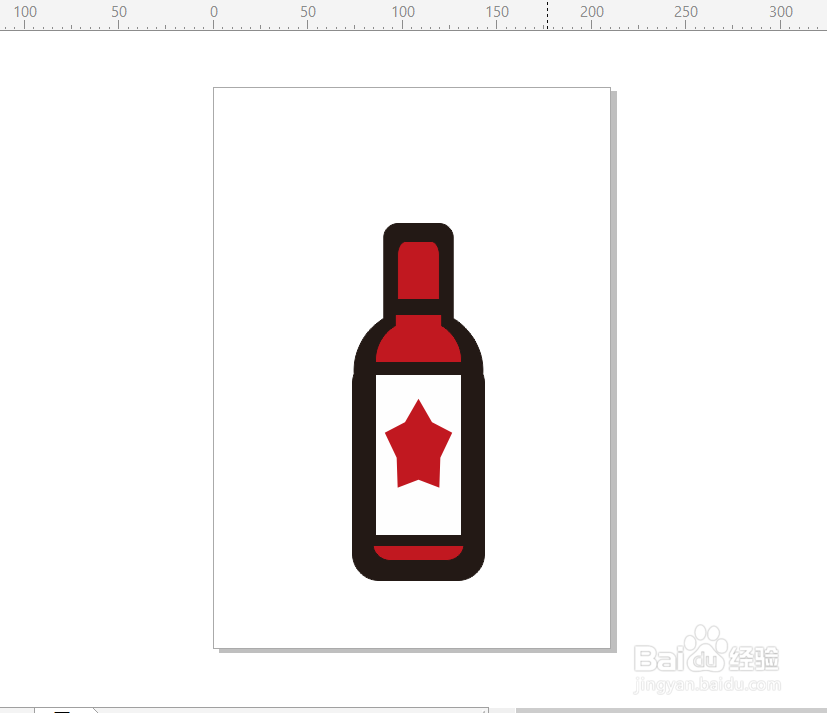1、打开CDR
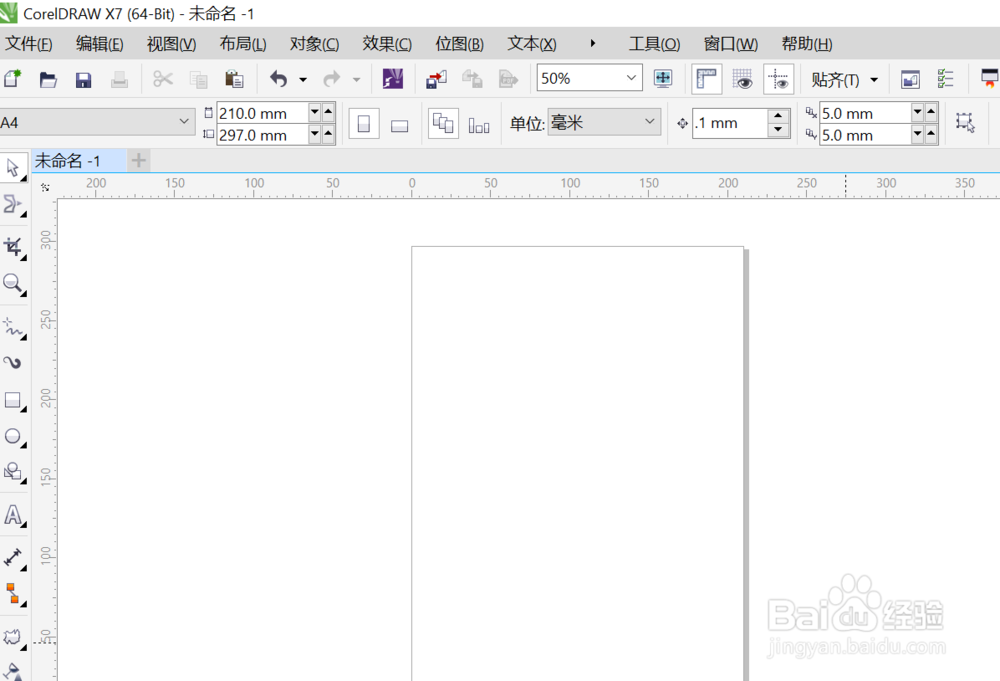
2、用矩形工具画出一个矩形,并调整成圆角矩形

3、复制圆角矩形,缩小一点

4、用椭圆工具画出一个圆,大小跟矩形一样,放好形状
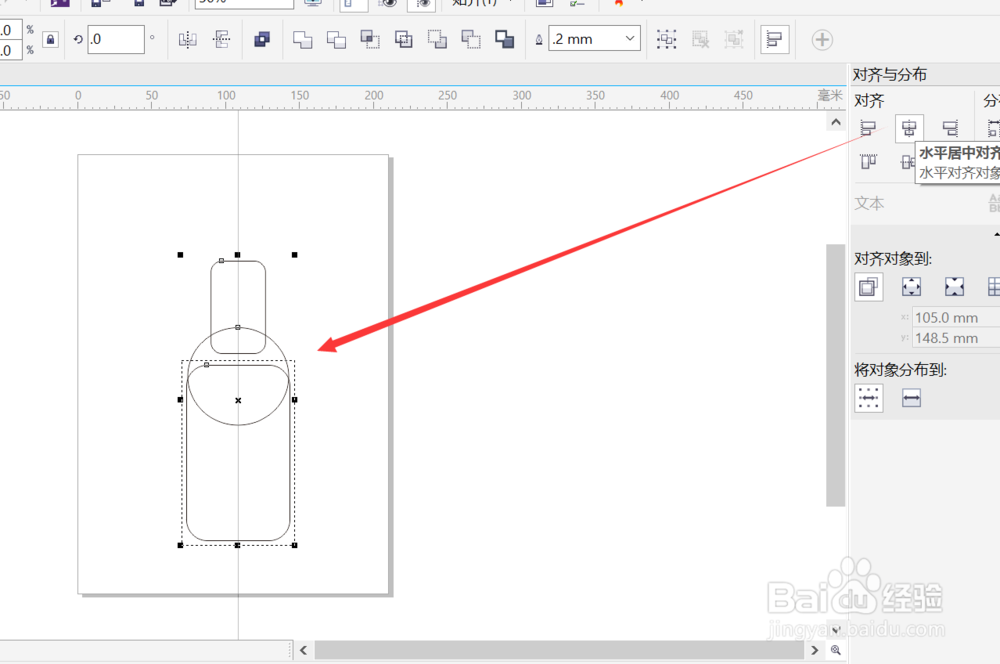
5、选中所有形状,点击水平居中
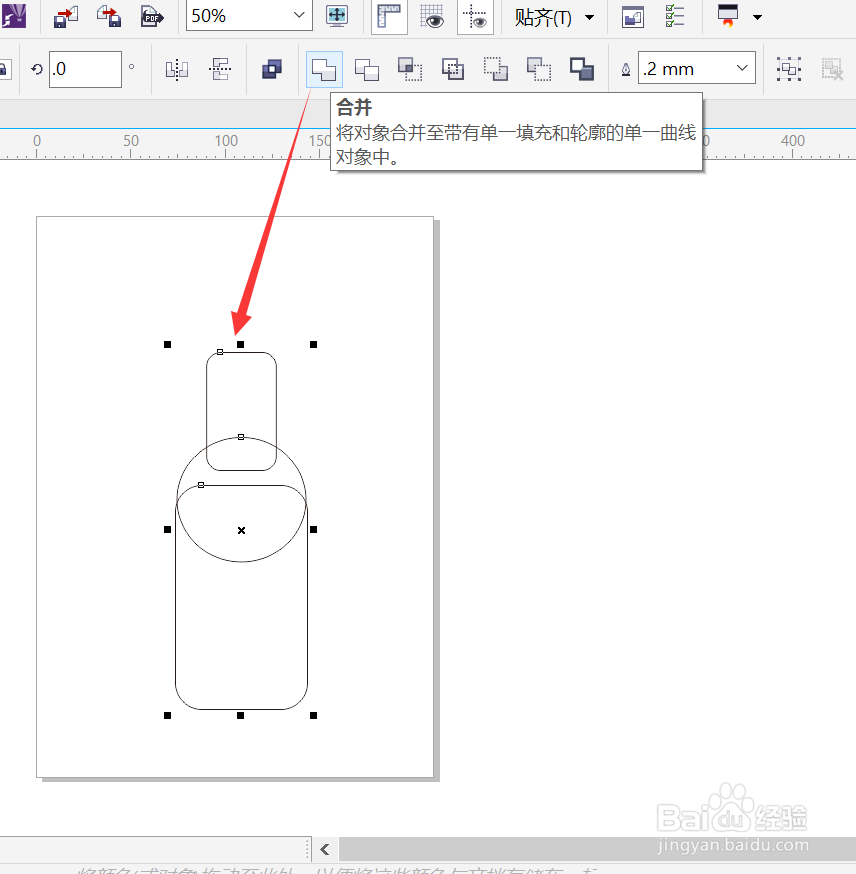
6、然后点击合并,填充为黑色
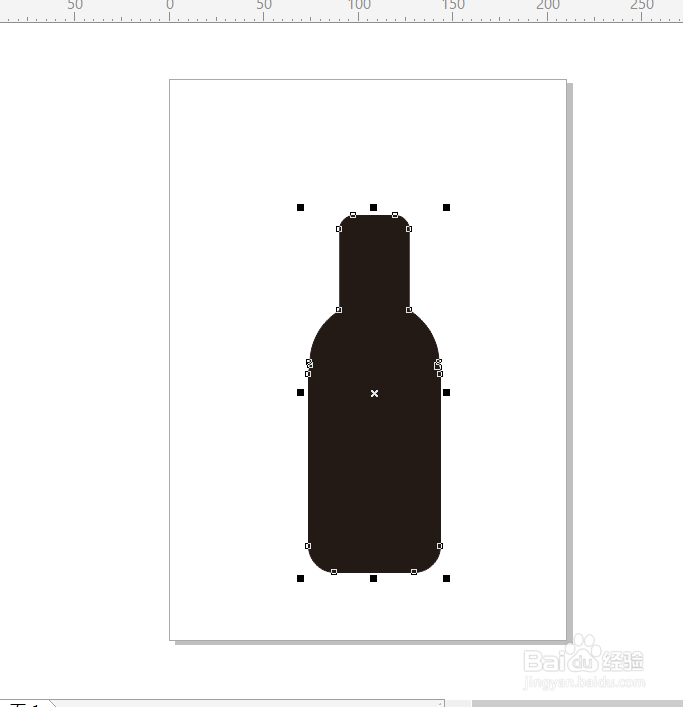
7、复制形状,填充为红色,画出一个小矩形跟大矩形,填充黑色,放在红色形状里面
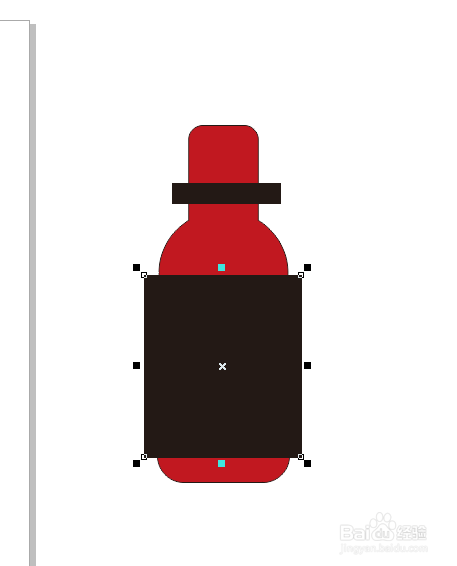
8、选中红色形状跟两个黑色矩形,点击分割,分割后将黑色部分删除
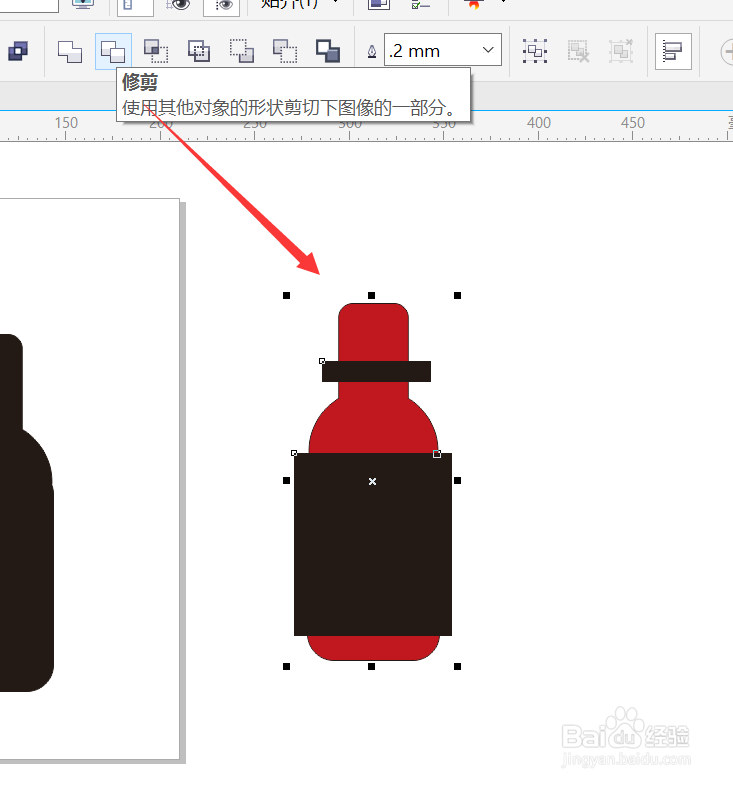
9、点击拆分,然后将红色形状缩小放到黑色酒瓶里,并水平居中

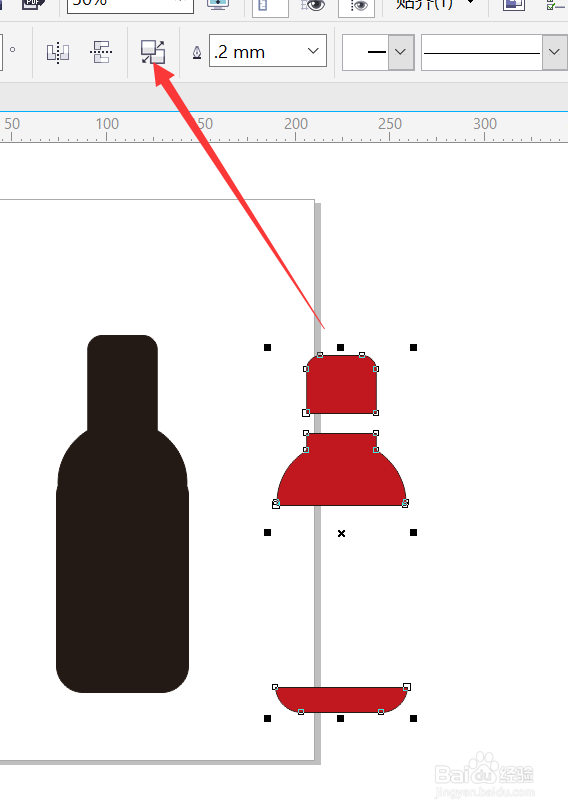

10、中间添加一个白色矩形,添加一个装饰元素,这样酒瓶图标就完成
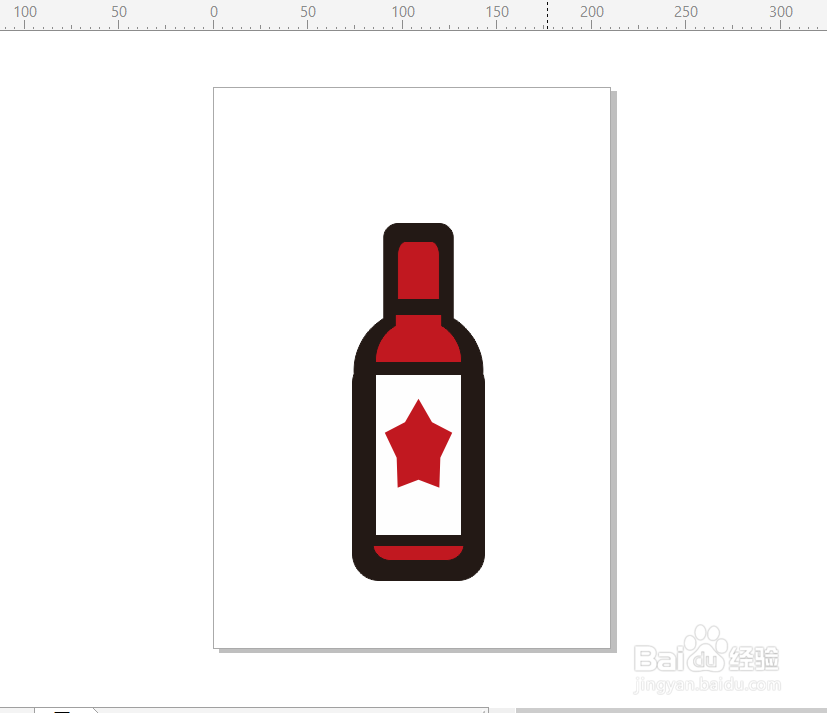
时间:2024-10-11 23:58:24
1、打开CDR
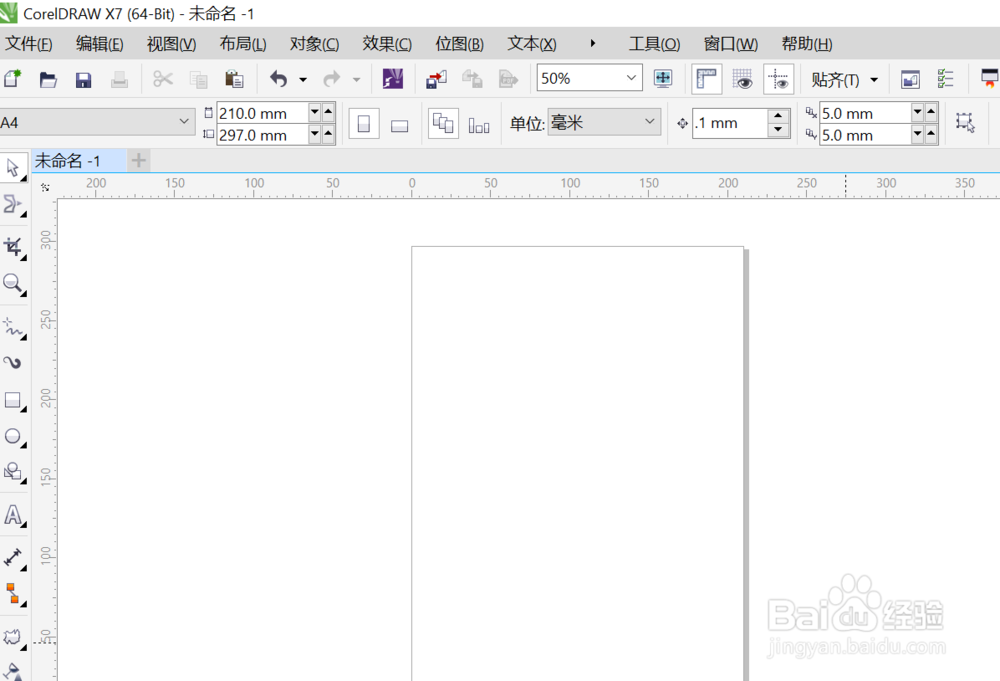
2、用矩形工具画出一个矩形,并调整成圆角矩形

3、复制圆角矩形,缩小一点

4、用椭圆工具画出一个圆,大小跟矩形一样,放好形状
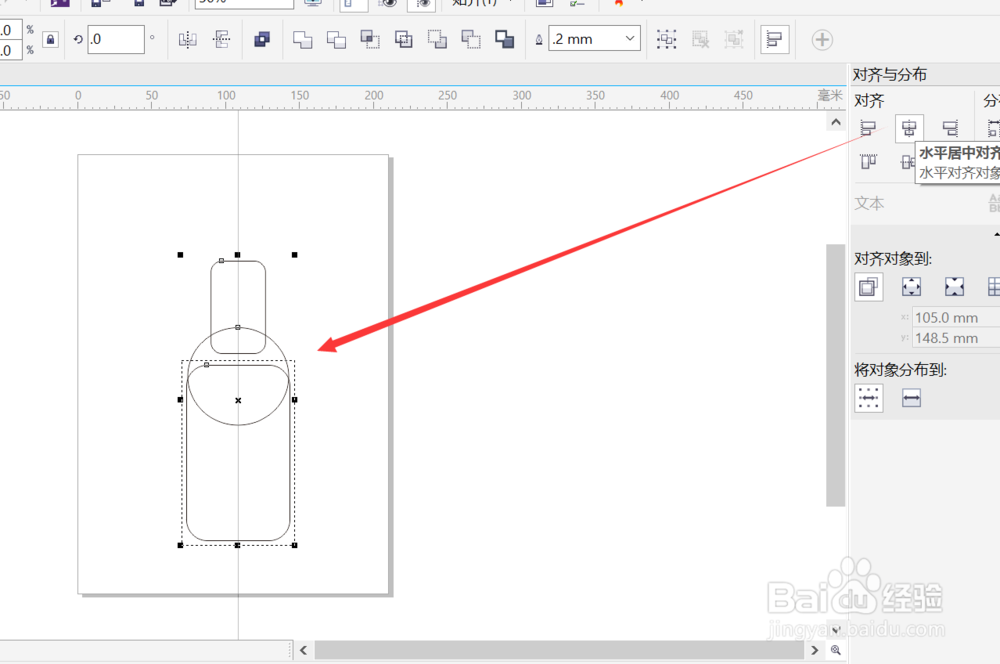
5、选中所有形状,点击水平居中
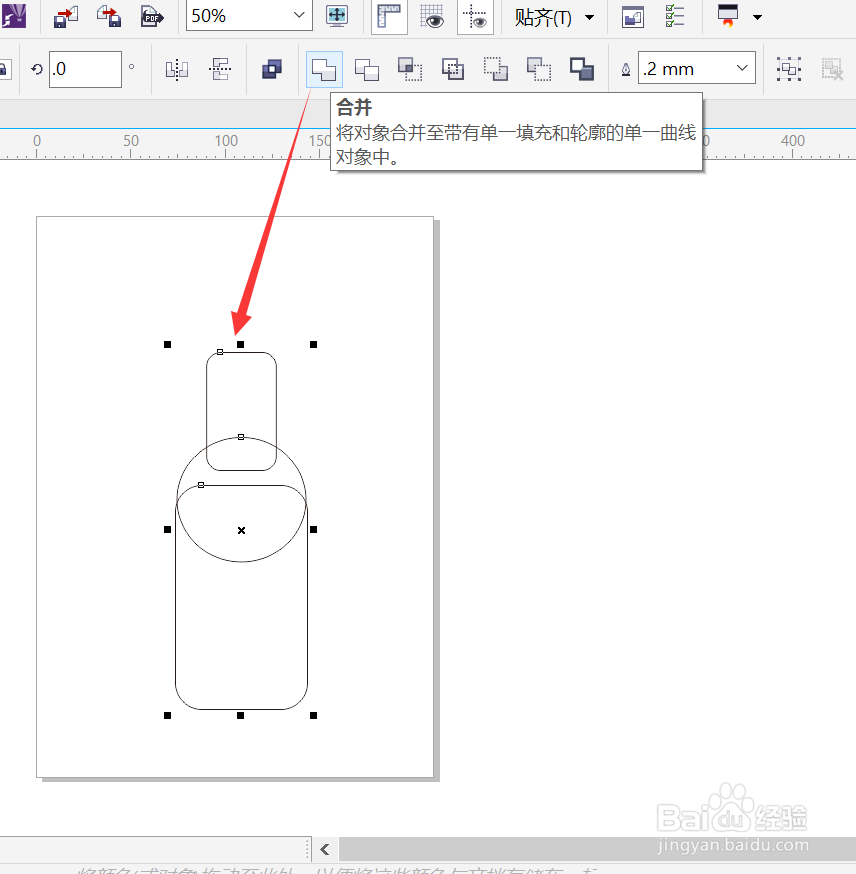
6、然后点击合并,填充为黑色
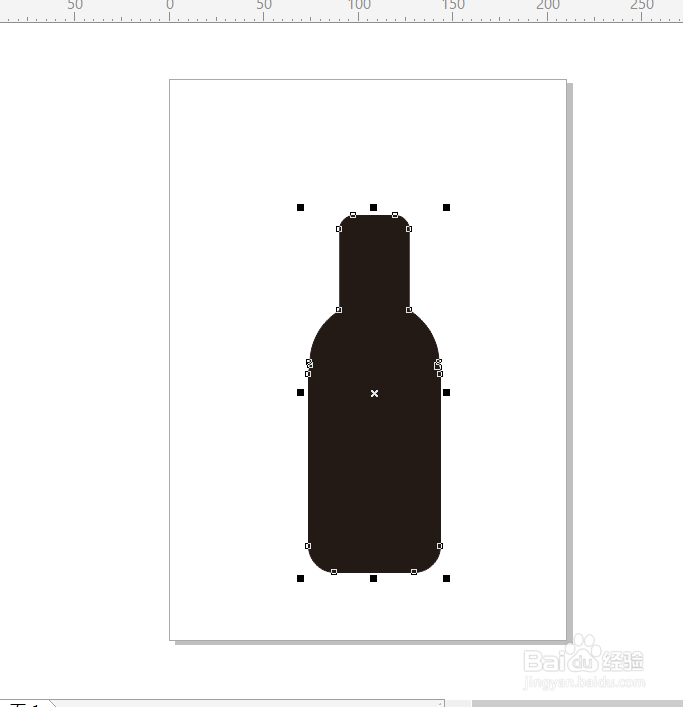
7、复制形状,填充为红色,画出一个小矩形跟大矩形,填充黑色,放在红色形状里面
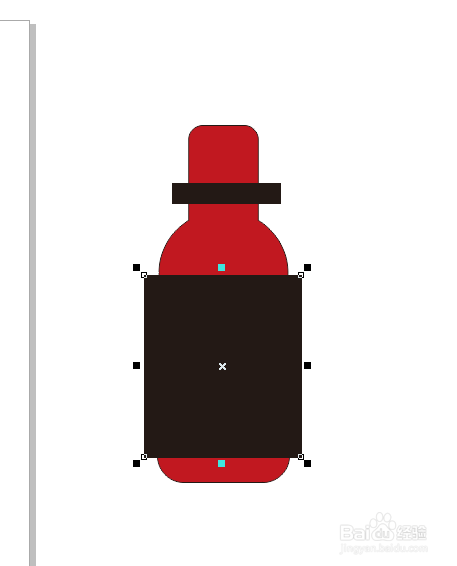
8、选中红色形状跟两个黑色矩形,点击分割,分割后将黑色部分删除
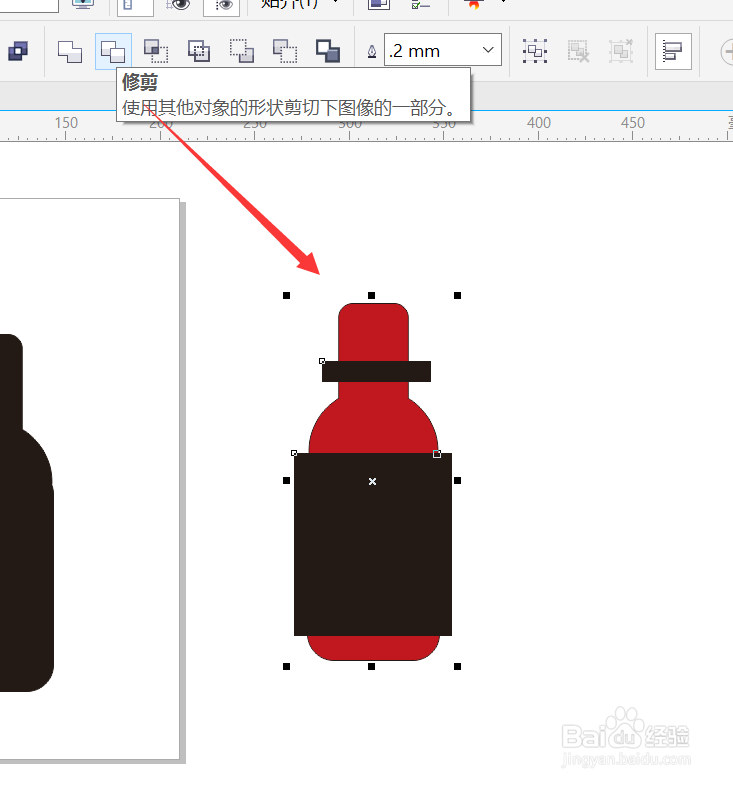
9、点击拆分,然后将红色形状缩小放到黑色酒瓶里,并水平居中

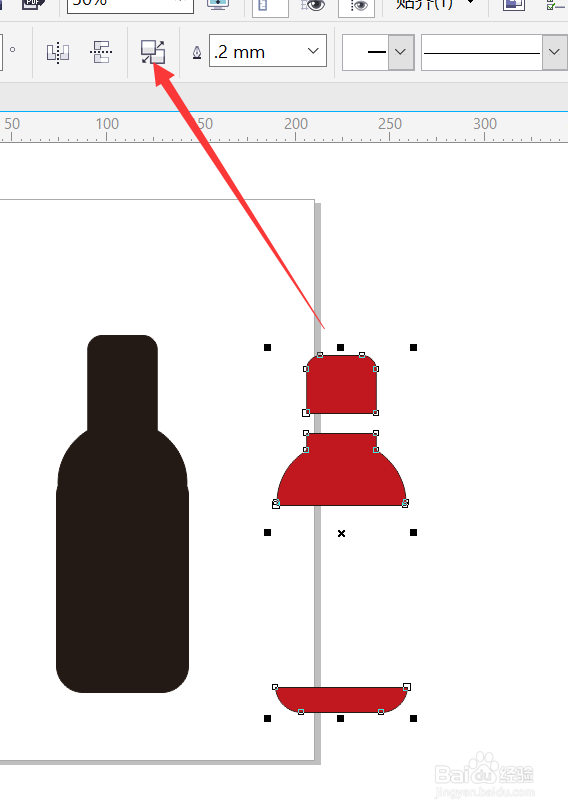

10、中间添加一个白色矩形,添加一个装饰元素,这样酒瓶图标就完成